BCArchive: создание архивов с использованием шифрования с открытым ключом
Большинство программ архивирования, будь то бесплатные программы, такие как 7-Zip, или коммерческие, такие как WinRar или WinZip, поддерживают некоторую форму защиты архивов, обычно в виде пароля, который необходимо установить во время создания.
Этот пароль затем нужен всякий раз, когда необходимо получить доступ к содержимому архива или извлечь его. Это может стать проблемой по нескольким причинам. Во-первых, если вы не используете один и тот же пароль все время, у вас могут возникнуть проблемы с запоминанием всех разных паролей и привязкой этих паролей к нужным файлам в системе.
Во-вторых, если вы отправляете архив другим, вам как-то нужно сообщить им пароль. Затем они могут столкнуться с теми же проблемами, что описаны в одном из них. В дополнение к этому, также может быть сложно найти безопасный способ обмена паролем.
BCArchive
BCArchive выглядит как любая другая zip-программа, с которой вы могли столкнуться в начале своей компьютерной карьеры. Первое отличие, которое вы заметите, заключается в том, что он поддерживает только свой собственный формат и никакие другие форматы сжатия. Хотя это может показаться недостатком, он не был разработан как универсальный инструмент для извлечения сжатого содержимого в вашей системе.
Можно сразу создать новый архив. Вы заметите, что он уделяет большое внимание безопасности больше, чем другие инструменты сжатия.
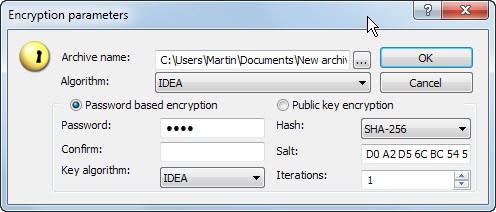
Хотя вы можете просто ввести пароль и закончить с ним, вы также можете изменить алгоритм, хэш, алгоритм ключа и другие данные прямо здесь.
После того, как вы создали новый архив, вы можете начать добавлять в него файлы или папки. Просто щелкните правой кнопкой мыши в главном интерфейсе и выберите «Правка»> «Добавить файлы» или «Добавить папки» для этого.
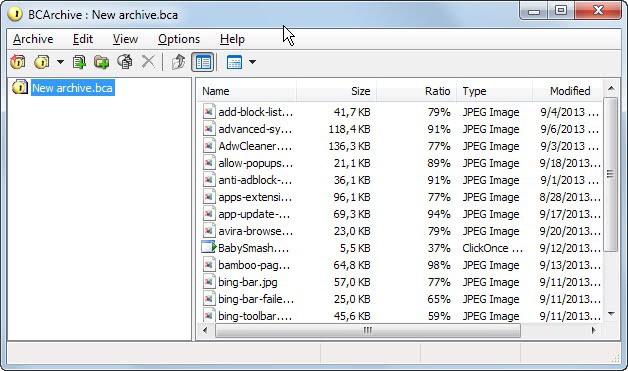
Пока все нормально. Что отличает BCArchive, так это возможность использовать вместо этого шифрование с открытым ключом. Каждый пользователь создает в программе открытый и закрытый ключи. Затем открытый ключ обменивается с другими пользователями, которые используют его для шифрования данных в своих системах. Пароль не требуется, поскольку для его расшифровки используется закрытый ключ пользователя.
Один пример:
- Боб шифрует файлы в этой системе, используя открытый ключ Джо.
- Затем он отправляет архив Джо, который может расшифровать его, используя свой закрытый ключ.
- Джо, в свою очередь, может зашифровать файлы в своей системе, используя открытый ключ Боба, так что Боб и только Боб могут снова расшифровать содержимое.
Главное преимущество процедуры в том, что больше не нужно менять пароли. Все, что нужно сделать, это обменяться открытыми ключами либо напрямую посредством передачи файлов, скопировать их на USB-флеш-накопители или записать их на диск.
Сначала вам нужно создать пару ключей. Для этого выберите «Архив»> «Управление базой данных ключей». Здесь вы выбираете Key> Generate New Public / Secret Pair из верхнего меню.
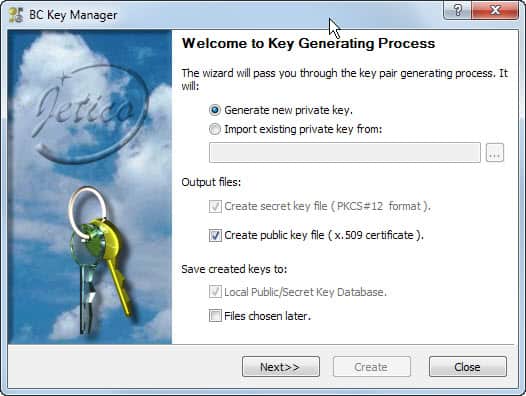
Вы можете создать здесь новую пару или импортировать существующую. Второй вариант может быть полезен, если вы используете несколько систем и хотите импортировать существующий ключ, созданный на другом компьютере.
Вы добавляете пароль и понятное имя на следующей странице. Здесь вы также можете увеличить или уменьшить размер ключа. Поддерживаются ключи размером до 8192 бит.

Во время процесса вас просят перемещать мышь случайным образом. Затем программа выполнит некоторые собственные вычисления, которые потребуют некоторого времени, прежде чем пара будет сгенерирована.
Затем он отображается в диспетчере ключей. Щелчок правой кнопкой мыши на ключе отображает контекстное меню с опциями для копирования открытого ключа в буфер обмена. Открытые ключи необходимо добавить в диспетчер ключей, прежде чем их можно будет использовать.
Чтобы зашифровать архив с использованием открытого ключа, вы должны переключиться на шифрование с открытым ключом во время процесса и выбрать один из открытых ключей, которые были добавлены в базу данных ключей.
Вердикт
Хотя настройка новой пары ключей может занять минуту или около того, и некоторое время после этого для обмена ключами с другими, возможно, стоит учесть, что вам больше не нужно выбирать пароли и делиться ими при шифровании файлов. или папки в вашей системе.
Вам все равно понадобится обычное программное обеспечение для сжатия, такое как 7-Zip, поскольку вы вообще не можете использовать BCArchive для этого. Сама программа бесплатна для загрузки и использования и совместима со всеми последними версиями и выпусками операционной системы Microsoft Windows.